
Trådløs forbindelse
Hvis problemet under overvejelse observeres, når du bruger en trådløs forbindelse, skal du følge disse trin:
- Sørg for, at afstanden mellem konsollen og controlleren ikke er for stor, inden for samme rum, og der er ingen forhindringer mellem begge enheder.
- Hvis problemstyringen bruges til at oprette forbindelse til computeren, skal den nulstilles. For at gøre dette skal du bruge Reboot-knappen: Tag et tyndt langt objekt (et værktøj til udvinding af et SIM-kort eller et DIPED STATIONERY CLIP), drej gamepadet til bunden op og vær opmærksom på den zone, der er markeret i billedet yderligere.

Indsæt det tynde objekt i hullet, og tryk på, indtil det klikker - DUALSHOCK 4 signalerer nulstillingen for at slukke for lysindikatoren.
- Problemet kan også elimineres ved at annullere konjugeringen, men dette vil kræve en anden, naturligvis arbejdskontroller. I hovedmenuen på konsollen skal du bruge indstillingerne ("Indstillinger").

Næste - "Devices" ("Devices").

Du skal vælge BLUETOOTH-enhedsindstillingen ("Bluetooth-enheder").

Fremhæv optagelsen af et problem gamepad og klik på "Cross".

Brug knappen Indstillinger til at ringe til menuen.

I det vil være den eneste mulighed "Glem enhed" ("Glem enhed"), brug den.
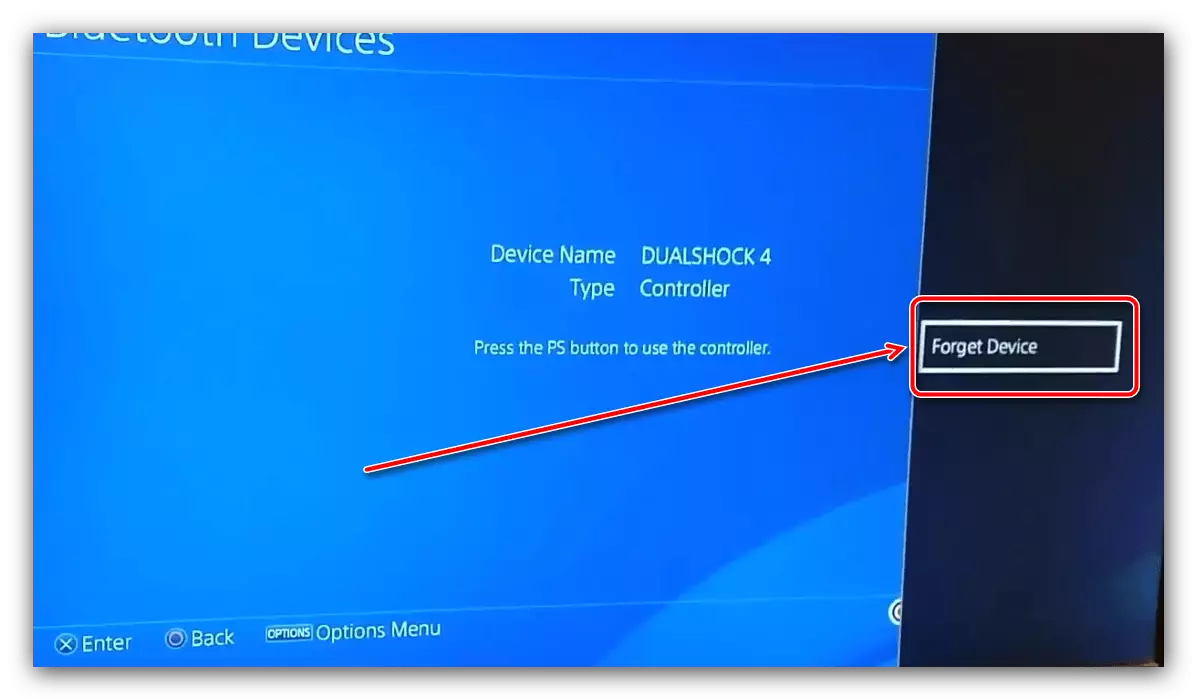
Bekræft operationen ved at klikke på "OK".

Gør en re-konjugation af Dool 4 og konsollen: Tryk på og hold knapperne "PlayStation" og "Share" samtidig, efter at meddelelsen vises på tv-skærmen, klik på "Kors" på målenheden.
- Prøv at forbinde gamepadet med en computer eller smartphone - hvis denne operation fejler, så er problemet sandsynligvis hardware og controller til at tilskrives servicecenteret.
Læs mere: Sådan tilslutter du DualShock 4 til Computer eller Android-telefon
USB-forbindelse
I tilfælde af funktionsfejl med en kablet forbindelse vil det være som følger:- Først og fremmest kontroller kabelens funktionsevne - det har en type-C-stik, så det er egnet til næsten hver enhed med lignende porte. Hvis der observeres problemer med forbindelsen på den anden enhed, er problemet nøjagtigt relateret til kablet, og det kræver udskiftning.
- Hvis det viste sig, at ledningen fungerer, skal du prøve at forbinde gamepad til et andet stik på konsolhuset - det er muligt, at den vigtigste brugte port, der bruges, kunne mislykkes.
- Kontroller også tilstanden for alle stik på kablet, gamepad og PS4 - kontakten kan forstyrre forurening eller oxidation. Hvis sådan detekteres, skal du genskabe præfikset eller slukke for controlleren, og tør derefter forsigtigt aftør kontakterne med en bomuldsstommer dyppet i alkohol.
- Om nødvendigt nulstille eller annullere konjugeringen af den enhed, der er beskrevet i manualen for trådløse forbindelser.
Ved manglen på nogle af havne vil den optimale løsning tildele en problematisk enhed til reparation.
Batteriudladning DUALSHOCK 4
Måske er kilden til fejlen en banalbatteriudladning - dette er også angivet ved fraværet af nogen reaktion på at trykke på knapperne. Prøv at oplade din gamepad en af metoderne yderligere og kontrollere tilgængeligheden af en defekt.
Læs mere: Sådan opkræver du GamePad DUALSHOCK 4
